Accessibilité iOS - VoiceOver : un écran très parlant.
VoiceOver est un lecteur d’écran révolutionnaire qui vous permet de savoir ce qui se passe sur votre iPhone, même si vous ne voyez pas l’écran.
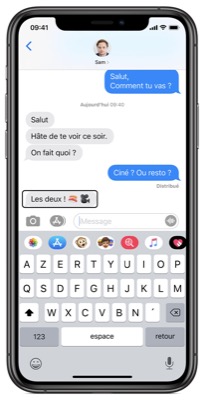
Une fois VoiceOver activé, une triple pression sur le bouton principal (ou sur le bouton latéral pour l’iPhone X et les modèles ultérieurs) suffit pour y accéder, où que vous soyez dans iOS. Écoutez la description de tout ce qui s’affiche à l’écran, du niveau de la batterie au nom de la personne qui vous appelle, en passant par celui de l’app sur laquelle votre doigt est posé. Vous pouvez même en régler le débit et le ton.
VoiceOver fonctionne avec toute app intégrée.
Comme VoiceOver fait partie d’iOS, il fonctionne avec toutes les apps intégrées à l’iPhone. Vous pouvez créer des libellés personnalisés pour les boutons de n’importe quelle app, y compris pour les apps tierces. Et Apple collabore avec la communauté des développeurs iOS pour qu’un nombre croissant d’apps soient compatibles avec VoiceOver.
Contrôlez VoiceOver à l’aide de gestes simples.
VoiceOver se contrôle à l’aide de quelques gestes simples. Touchez l’écran ou parcourez‑le du doigt, et VoiceOver vous indique ce qui s’y trouve. Touchez un bouton pour en entendre la description, touchez‑le deux fois pour le sélectionner. Ou balayez l’écran vers la gauche ou la droite pour passer d’un élément à l’autre. Lorsque vous interagissez avec un élément, un rectangle noir apparaît autour de celui-ci pour permettre aux personnes voyantes de suivre ce que vous faites. Pour plus de confidentialité, vous pouvez activer un rideau d’écran qui éteindra l’écran afin d’en masquer le contenu sans vous empêcher d’entendre ce que dit VoiceOver. Et maintenant avec iOS 13, vous pouvoir choisir parmi une large gamme de gestes et attribuer ceux qui vous conviennent le mieux aux commandes que vous utilisez le plus souvent.
Tapez et modifiez rapidement et précisément.
Lorsque vous saisissez du texte, VoiceOver énonce chaque caractère que vous touchez sur le clavier, et recommence lorsque vous l’insérez. Effleurez l’écran de haut en bas ou de bas en haut pour déplacer précisément le curseur et modifier un passage du texte. Pour vous aider à taper plus vite et plus précisément, iOS prend en charge plusieurs méthodes de saisie de caractères, notamment l’écriture manuscrite, et corrige les fautes d’orthographe. Activez Énonciation automatique pour entendre un son ainsi que le terme suggéré. Poursuivez la saisie pour ignorer ce dernier, ou touchez la barre d’espace pour laisser votre iPhone l’insérer à votre place.
VoiceOver vous décrit même les images.
Un arbre, un chien, un portrait, quatre visages souriants… VoiceOver peut vous commenter une image. L’app peut également vous lire tout haut un texte figurant sur une image, et ce, même si elle n’a pas été annotée. Comme une photo de recette de cuisine ou un article de magazine. Et dans l’app Photos, VoiceOver peut vous décrire l’expression des visages des personnes représentées sur les clichés. Pour cela, il vous suffit de toucher l’image avec trois doigts, et VoiceOver vous dit tout.
Un contrôleur virtuel avec commandes personnalisables.
VoiceOver est doté d’une commande virtuelle appelée rotor. Faites tourner le rotor (en faisant pivoter deux doigts sur l’écran comme si vous utilisiez un cadran) pour vous déplacer plus efficacement au sein d’une page web ou d’un document. Si vous consultez une page web ou un PDF, faites pivoter le rotor pour entendre les réglages comme « titres », « liens » et « images ». Puis effleurez l’écran pour choisir la manière de parcourir la page. Vous pouvez, par exemple, passer directement d’un en-tête au suivant.
VoiceOver : du braille. Sans clavier braille.
VoiceOver prend en charge les combinaisons braille à 6 et 8 points à l’échelle du système, ce qui permet de saisir du texte directement en braille sans avoir besoin d’un clavier braille physique. Le clavier braille étant disponible dans le rotor, vous pouvez l’utiliser pour saisir du texte, déverrouiller votre iPhone, lancer des apps et trouver des contenus dans des apps telles que Musique, par exemple.
Un afficheur braille qui marche dans les deux sens.
L’iPhone prend en charge plus de 80 tables braille internationales et plus de 70 afficheurs braille en temps réel. Vous pouvez connecter un afficheur braille sans fil Bluetooth pour lire les sorties VoiceOver, y compris le braille contracté et non contracté et les équations utilisant du code Nemeth. Lorsque vous modifiez un texte, l’afficheur place celui‑ci dans son contexte, et vos modifications sont converties du braille en texte imprimé de manière fluide. Et lorsque VoiceOver est activé, vous pouvez utiliser des afficheurs braille avec touches de saisie pour contrôler votre iPhone.
Éditeur de prononciation. La prononciation telle que vous l’entendez.
L’éditeur de prononciation vous permet de créer une liste de mots ou d’expressions, en précisant la façon dont vous souhaitez qu’ils soient prononcés. Une fois VoiceOver activé, ces mots et expressions seront lus à voix haute selon la prononciation choisie dans les documents, messages, pages web et autres éléments textuels.